Если вы уже используете Windows 8, возможно, вы уже знаете о стильном и хорошо продуманном экране Metro. Меню «Пуск», которое ранее в Windows 7 отображало значки ярлыков на рабочем столе Windows, было заменено отображением настраиваемых плиток на начальном экране. Плитки, как и более ранние значки ярлыков, в Windows 7 обеспечивают ярлыки и быстрый доступ к различным приложениям, но более новым способом.
Также есть много других скрытых элементов пользовательского интерфейса. Например, вид рабочего стола новой операционной системы позволяет получить доступ к Шарм-бар, который дает общесистемный доступ к устройствам, поиску, совместному использованию, настройкам системы и основным действиям. Просто переместите указатель мыши в правый верхний или нижний угол или используйте Windows + C комбинация горячих клавиш для доступа к нему.
Советы по поиску Windows 8
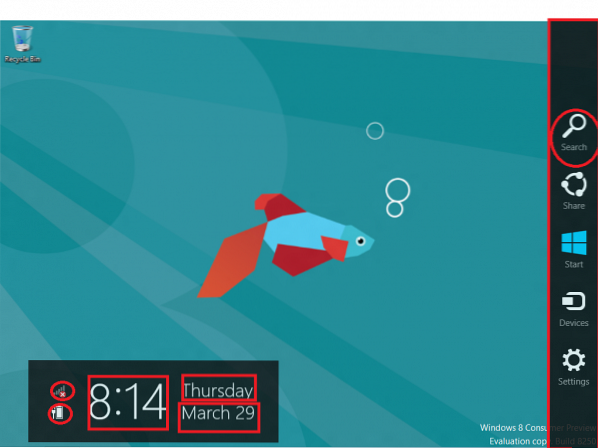
После доступа на панели отображаются текущая дата, день и время, а также состояние подключения к Интернету и индикатор заряда батареи. Вы даже можете использовать клавишу Windows + F, чтобы немедленно вызвать поиск.
Если вы думаете, что это все, то вы ошибаетесь. Microsoft доработала функции поиска, просто чтобы предложить своим пользователям более простой и удобный способ поиска приложений, настроек и файлов. И, в отличие от Windows 7, результаты отображаются не в окнах проводника, а там сами.
В Windows 8 поиск был разработан для повышения эффективности и удобства пользователя. Для поиска и запуска приложений просто начните вводить текст с начального экрана.
Теперь также легко найти что-то в одном приложении, а затем, если вы не найдете его, попробуйте еще раз в другом приложении. Таким образом, переключение с одного приложения на другое с помощью чудо-кнопки поиска теперь позволяет значительно сэкономить время.
Итак, давайте углубимся в тему «Поиск».
Поиск приложений:
По мере увеличения количества установленных приложений нам становится все труднее просматривать большой список и находить редко используемое приложение. Здесь вам пригодится функция "Поиск". Когда вы вводите запрос в Поиск приложений функция позволяет быстро фильтровать результаты поиска и отображать их как с понятными, так и с исполняемыми именами.
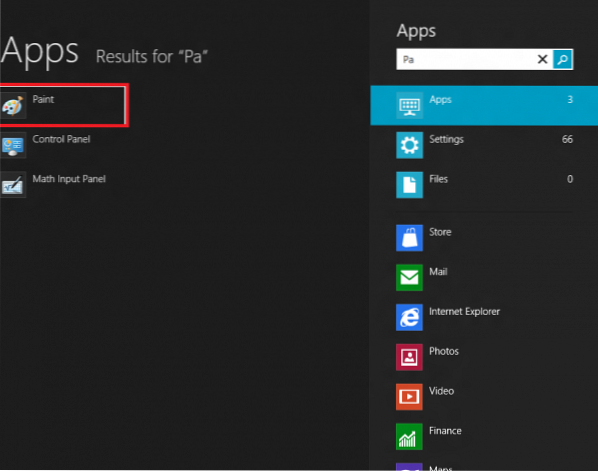
Ярлык для поиска приложений: если вы хотите найти приложение с помощью ярлыка, просто используйте Windows + Q команда с клавиатуры. Откроется интерфейс поиска приложений. Вы даже можете просто нажать клавишу Win и начать вводить текст для поиска в приложениях.
Откройте панель Charms> Дополнительные настройки ПК> Пользователи> Поиск. Здесь вы можете удалить историю поиска, а также выбрать, какие приложения вы хотите включить или исключить из поиска.
Поиск в настройках
Эта функция поиска приносит все 'Настройки' а также 'Панель управления' предметы под одним видом. Эта функция гарантирует, что результаты поиска соответствуют ключевым словам, введенным вами в поле поиска, или, по крайней мере, соответствуют имени апплета панели управления.
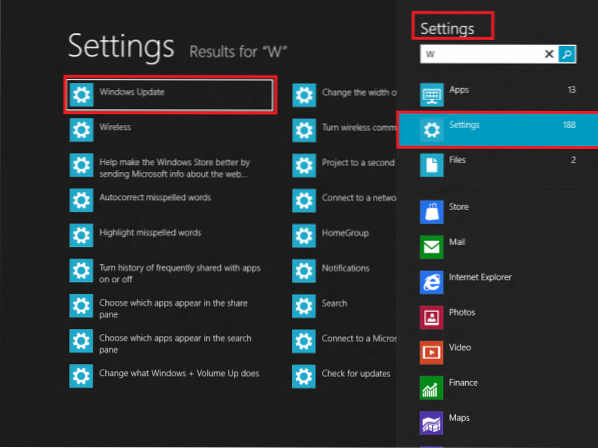
Поиск файлов
Излишне говорить, что мы сохраняем много видео / музыкальных файлов, фотографий и документов на нашем рабочем столе Windows, и со временем он только увеличивается. Поэтому наличие под рукой функции поиска, которая решает задачу быстрого поиска файла, становится важным. Функция поиска Windows 8 обещает предложить это. Функция поиска файлов отображает результаты, соответствующие вашему запросу.
Вы можете просмотреть подробную информацию о файле, такую как его расположение на жестком диске и время его создания, а также размер. Когда вы найдете нужный файл, просто щелкните его, чтобы запустить приложение. это оно.
Помимо этого, в поиске файлов вы также заметите предложения поиска, предоставляемые Windows 8, которые помогут вам быстро и эффективно выполнить поиск. Ярлык: удерживайте клавиши Windows и F, чтобы найти нужные файлы.
Как искать в Windows 8:
- Нажмите Winkey на начальном экране (или WinKey + Q из любого места) и сразу же начните вводить текст для поиска приложений.
- Нажмите Win + F и сразу же начните вводить, чтобы найти файлы.
- Нажмите Win + W и сразу же начните вводить для поиска в настройках, настройках Metro и панели управления.
При таком подходе пользователи могут сосредоточиться на конкретной поисковой задаче, такой как запуск приложения, поиск видео или поиск в Интернете, при этом результаты от других приложений не будут мешать или снижать производительность поиска. Освоив этот способ поиска, вы обнаружите, что Windows 8 обеспечивает более эффективные и согласованные возможности поиска.
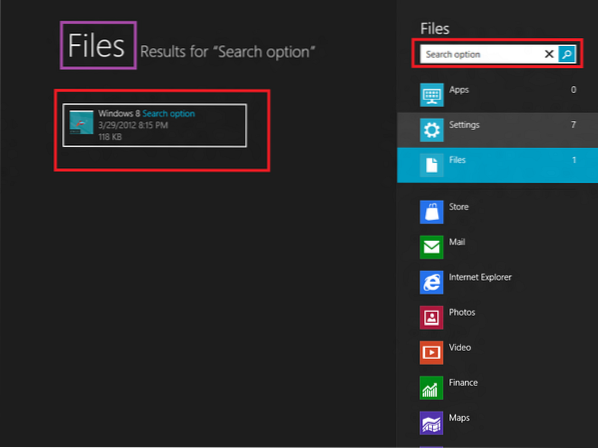
 Phenquestions
Phenquestions


